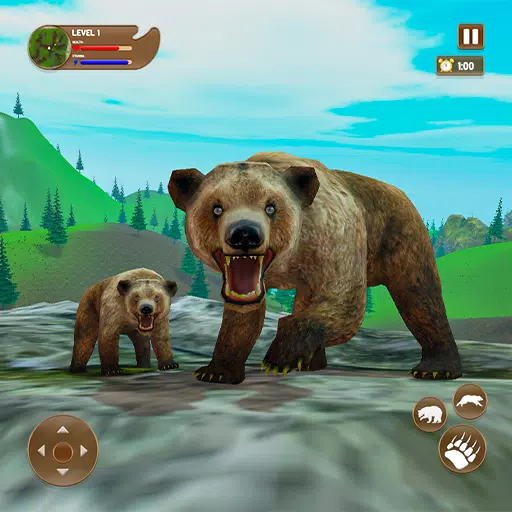Minecraft, Chromebook'lar da dahil olmak üzere neredeyse her tür cihazda keyif alabilecek oldukça popüler bir oyundur. Chrome OS üzerinde çalışan bu cihazlar, rahatlıkları ve kullanım kolaylığı ile bilinir. Kullanıcılar arasında yaygın bir soru, bir Chromebook'ta Minecraft oynamanın mümkün olup olmadığıdır. Cevap yankılanan bir evet!
Bu kapsamlı kılavuzda, kurulum sürecinde size yol göstereceğiz ve bir Chromebook'ta oyun deneyiminizi geliştirmek için değerli ipuçları sunacağız.
İçindekiler
- Bir Chromebook'ta Minecraft hakkında genel bilgiler
- Geliştirici modunu etkinleştirme
- Chromebook'a Minecraft'ı yükleme
- Oyunu Koşmak
- Düşük özelliklere sahip bir Chromebook'ta Minecraft nasıl oynanır
- Chrome OS'de performansı artırma
Bir Chromebook'ta Minecraft hakkında genel bilgiler
Pürüzsüz bir oyun deneyimi sağlamak için Chromebook'unuz aşağıdaki özellikleri karşılamalıdır:
- Sistem Mimarisi: 64-bit (x86_64, ARM64-V8A)
- İşlemci: AMD A4-9120C, Intel Celeron N4000, Intel 3865U, Intel I3-7130U, Intel M3-8100Y, MediaTek Komgan 500 (MT8183), Qualcomm SC7180 veya daha iyi
- RAM: 4 GB
- Depolama: En az 1 GB boş alan
Bunlar, bir Chromebook'ta Minecraft'ı çalıştırmak için gereken minimum gereksinimlerdir. Performans sorunlarıyla karşılaşırsanız, bu makalenin sonundaki Performans Geliştirme Kılavuzuna bakın. Şimdi kurulum sürecini inceleyelim.
Ana kaya sürümünü doğrudan Google Play Store'dan yükleyebilirsiniz. Mağazayı açın, Minecraft'ı arayın ve sayfasına gidin. 20 $ maliyeti olduğunu unutmayın, ancak zaten 7 $ fiyatlı Android sürümüne sahipseniz, sadece 13 $ ek ödemeniz gerekir. Bu yöntem, basit bir kurulum süreci arayanlar için idealdir.

Resim: Aboutchromebooks.com
Ancak, anakaya sürümü tercihlerinizi karşılamıyorsa, şanslısınız. Chrome OS Linux'a dayandığından ve Minecraft Linux için uzun süredir mevcut olduğundan, Chromebook'unuza yükleyebilirsiniz. Bu yöntem, bazı kodlamalar da dahil olmak üzere pencerelerden gelen farklılıklar nedeniyle detaylara biraz daha fazla dikkat gerektirir. Sadece yarım saat içinde Chromebook'unuzda Minecraft oynamanıza yardımcı olacak ayrıntılı bir rehber hazırladık.
Geliştirici modunu etkinleştirme

Resim: YouTube.com
Başlamak için Chromebook'unuzda geliştirici modunu etkinleştirmeniz gerekir. "Başlat" menüsünün Chrome OS eşdeğeri aracılığıyla Ayarlar menüsüne erişin ve "Geliştiriciler" bölümüne gidin. "Linux geliştirme ortamı" seçeneğini etkinleştirin. İşlem tamamlanana kadar ekranınızdaki istemleri izleyin, bu da terminali açacak - çalışmanıza devam edeceğiniz Windows komut istemine benzer bir program.
Chromebook'a Minecraft'ı yükleme

Resim: YouTube.com
 Ev
Ev  Navigasyon
Navigasyon






 En son makaleler
En son makaleler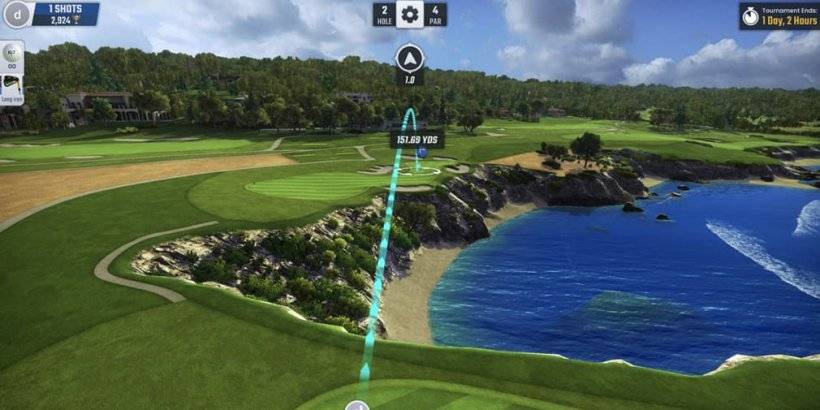
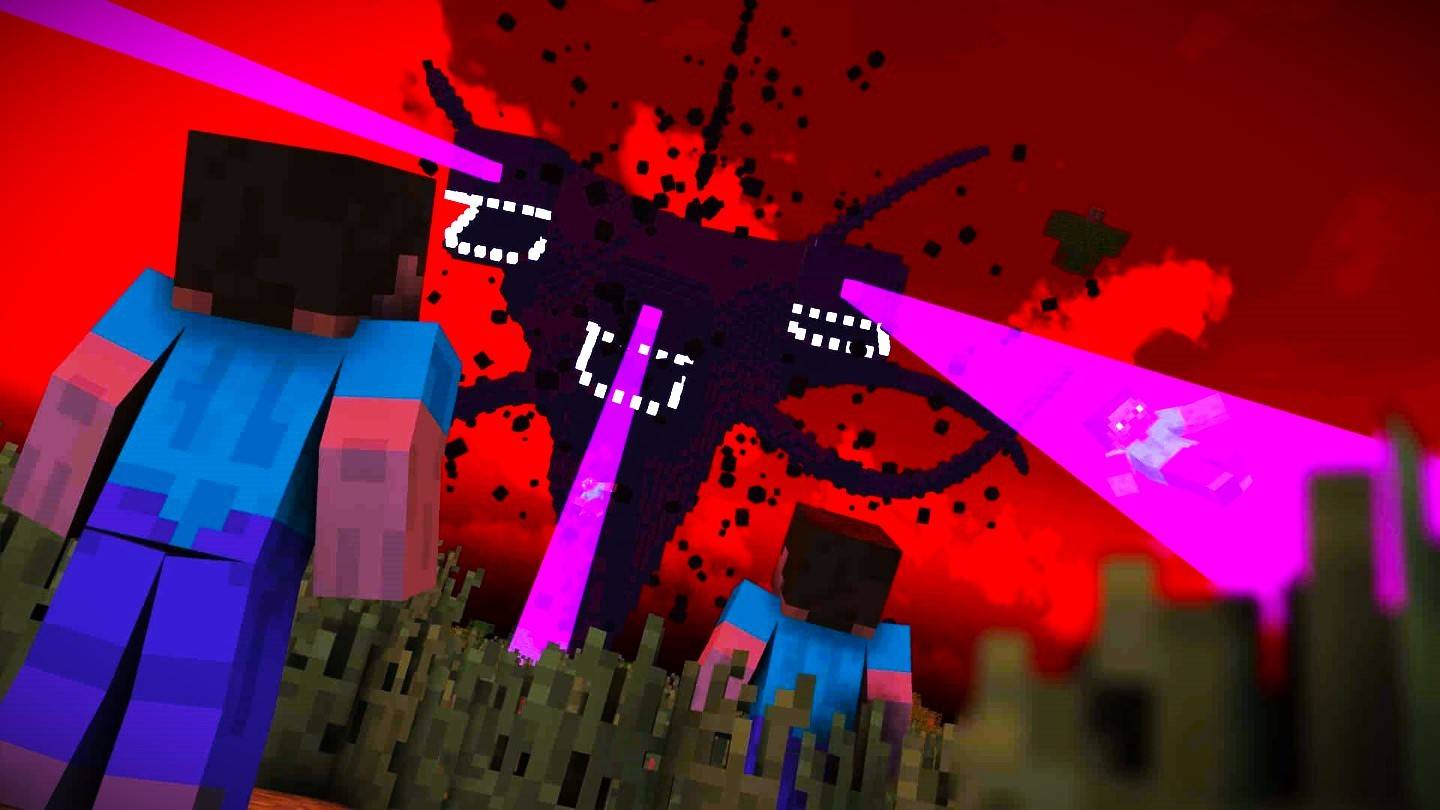









 En Yeni Oyunlar
En Yeni Oyunlar